系統(tǒng)之家u盤(pán)安裝系統(tǒng)步驟win10
對(duì)于我們安裝了win10操作系統(tǒng)的計(jì)算機(jī)來(lái)說(shuō),如果想要重新安裝系統(tǒng),目前還是有很多小伙伴不知道應(yīng)該怎么做才好,其實(shí)大家可以嘗試使用U盤(pán)安裝,下面就看看系統(tǒng)之家u盤(pán)安裝系統(tǒng)步驟win10吧。
系統(tǒng)之家u盤(pán)安裝系統(tǒng)步驟win10:1、首先下載操作系統(tǒng)。【win10系統(tǒng)之家64位下載】
2、系統(tǒng)下載完成之后點(diǎn)擊打開(kāi),并選擇“制作U盤(pán)啟動(dòng)盤(pán)”。
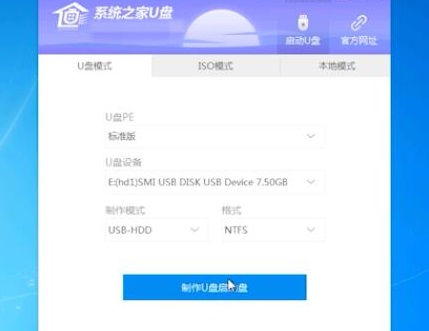
3、然后可以選擇需要安裝的系統(tǒng)版本進(jìn)行安裝點(diǎn)擊“開(kāi)始制作”。
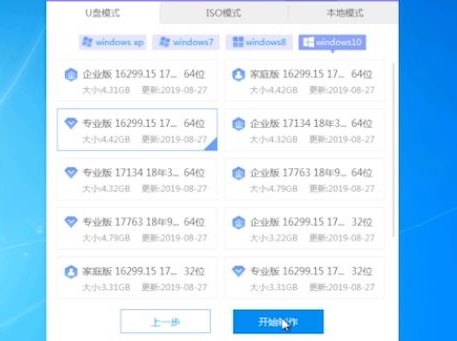
4、隨后會(huì)出現(xiàn)一個(gè)提示,建議用戶先進(jìn)行備份再操作。
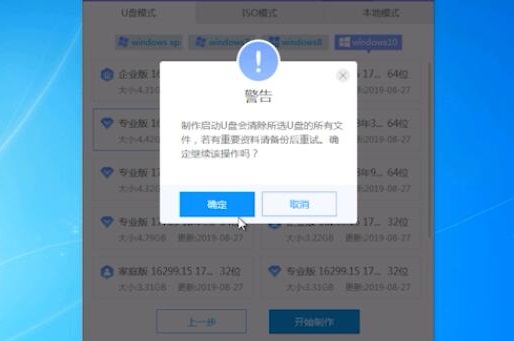
5、之后u盤(pán)就會(huì)開(kāi)始下載系統(tǒng),需要進(jìn)行等待。
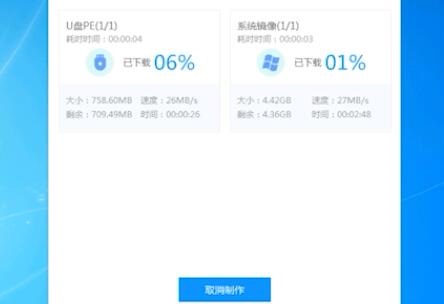
6、然后可以點(diǎn)擊預(yù)覽,模擬U盤(pán)啟動(dòng)界面,切記不要拔出U盤(pán)。
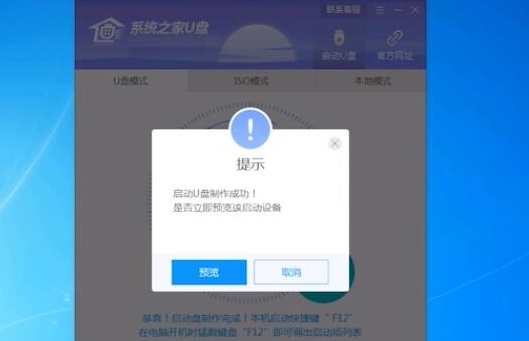
7、然后按下bios啟動(dòng)快捷鍵進(jìn)入bios,一般都是F8,
然后選擇啟動(dòng)優(yōu)先項(xiàng),選擇帶USB字樣選項(xiàng),按F10保存。

8、進(jìn)入引導(dǎo)選項(xiàng)界面之火,選擇pe進(jìn)入系統(tǒng),
之后去自動(dòng)的搜索打開(kāi)系統(tǒng)鏡像,然后直接開(kāi)始安裝。
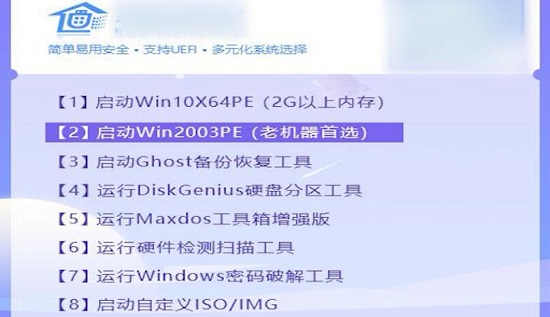
9、等待安裝完成之后,拔掉u盤(pán),點(diǎn)擊“立即重啟”即可。
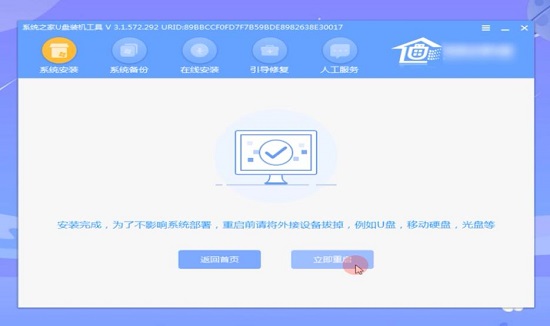
以上就是系統(tǒng)之家u盤(pán)安裝系統(tǒng)步驟win10的全部?jī)?nèi)容,望能這篇系統(tǒng)之家u盤(pán)安裝系統(tǒng)步驟win10可以幫助您解決問(wèn)題,能夠解決大家的實(shí)際問(wèn)題是好吧啦網(wǎng)一直努力的方向和目標(biāo)。
相關(guān)文章:
1. 去掉系統(tǒng)快捷方式箭頭的途徑——修改注冊(cè)表2. 世界上最流行的操作系統(tǒng)不是Linux或者Windows,而是MINIX3. 錄屏怎么保存gif動(dòng)圖? UOS錄屏生成Gif動(dòng)畫(huà)的技巧4. 統(tǒng)信uos操作系統(tǒng)怎么激活? 統(tǒng)信UOS系統(tǒng)家庭版激活教程5. 如何純凈安裝win10系統(tǒng)?uefi模式下純凈安裝win10系統(tǒng)圖文教程6. Win8電腦怎么關(guān)閉打開(kāi)文件時(shí)的安全警告?7. UOS文檔查看器怎么添加書(shū)簽? UOS添加書(shū)簽的三種方法8. 如何從 PC 上的 USB 安裝 Windows 119. 如何從Windows 10升級(jí)到Windows 11?Win10升級(jí)到Win11的正確圖文步驟10. Win7系統(tǒng)realtek高清晰音頻管理器圖標(biāo)找不到了怎么恢復(fù)?
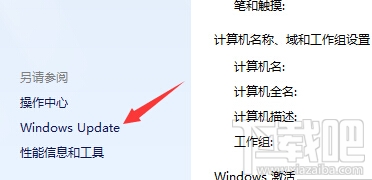
 網(wǎng)公網(wǎng)安備
網(wǎng)公網(wǎng)安備